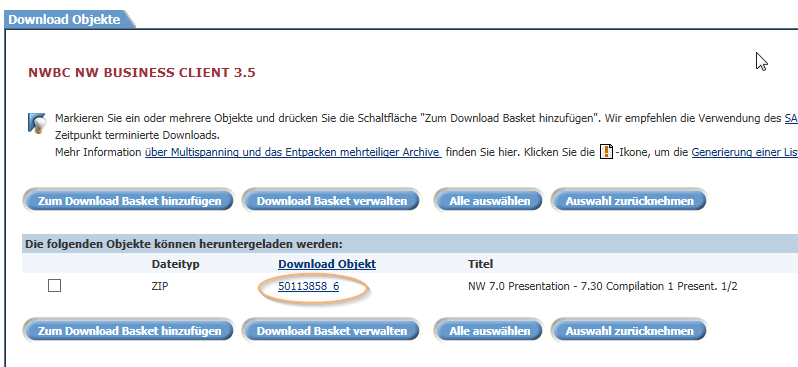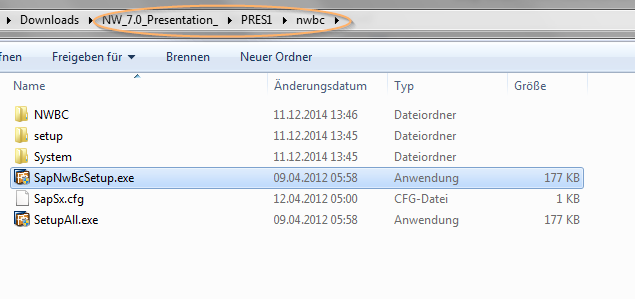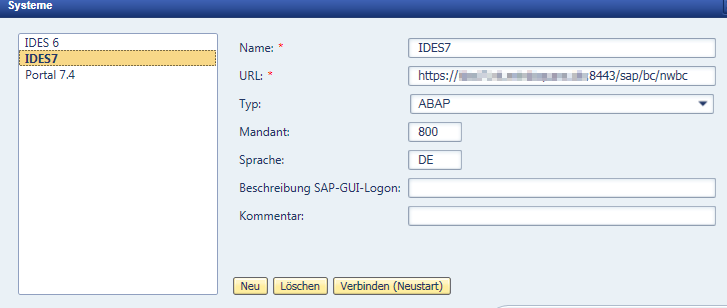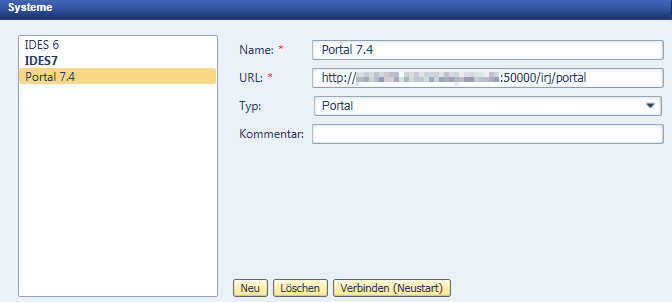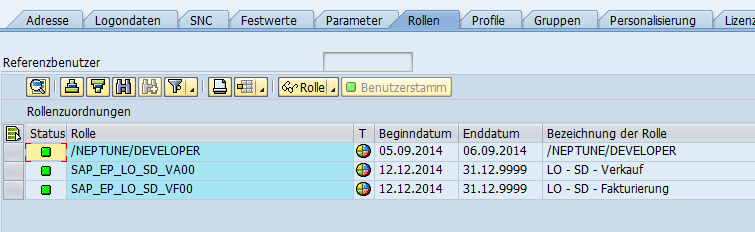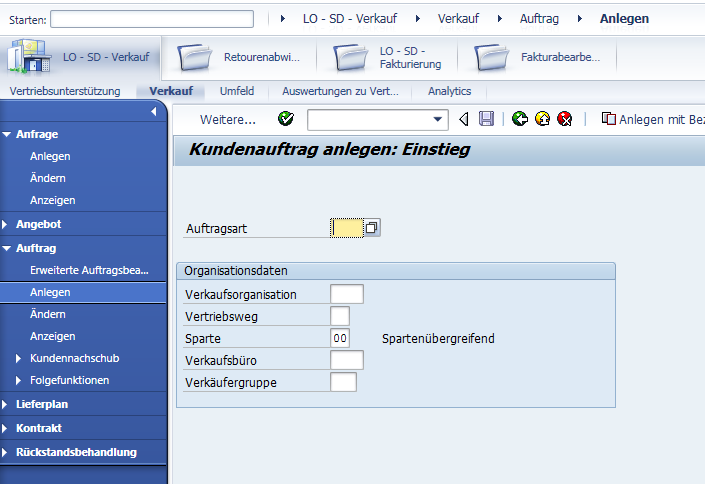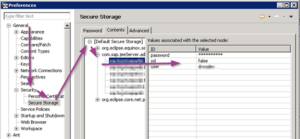SAP NWBC: Vom Download bis zum Verbindungsaufbau
In einem älteren Artikel habe ich erläutert, was der NetWeaver Business Client ist und wozu er genutzt wird. Nach der Theorie soll in diesem Beitrag die Praxis folgen. Die Schritte vom Download des SAP NWBC bis zum Verbindungsaufbau mit einem ERP-System werden in diesem Beitrag erläutert.

Voraussetzungen SAP NWBC
Vor der Installation des NetWeaver Business Clients müssen die folgenden technischen Voraussetzungen erfüllt sein:
- Microsoft .NET 3.0x oder höher
- SAP GUI 7.10 mit Patch Level 14 oder höher
- Windows ab Windows XP SP1
-
Installation von Updates:
- Für Microsoft Windows: Update 919477
- Für Windows Terminal Server: Update 955692
Sollten diese Voraussetzungen erfüllt sein, kann es weitergehen mit dem Download des NWBC.

Sie erhalten die Komplettlösung – Ihr Projekt machen wir zu unserem Projekt. Wir sind Ihr Dienstleiter für Ihr Entwicklungsprojekt, das den Anwender in den Mittelpunkt stellt.
Gerne spreche ich mit Ihnen über Ihre Ausgangslage und zeige Lösungsmöglichkeiten auf. Auf Wunsch unterbreite ich Ihnen im Anschluss ein unverbindliches Angebot.
Kontaktieren Sie mich: Telefon 0211.9462 8572-16 oder per E-Mail info@erlebe-software.de
Ingo Biermann, Fachbereichsleiter
Download des NWBC
Der Download des NWBC ist nicht ganz einfach zu finden. Der Einstieg erfolgt über die Website service.sap.com/swdc. Anschließend kann der NWBC unter dem Pfad Software Downloads => Installations and Upgrades => Browse our Download Catalog => SAP Frontend Components.
Anschließend wird direkt ein Link zur Teilbereichsseite des NWBC mit einer Möglichkeit zur Auswahl der Version angezeigt. Über den Navigationspunkt Installation erscheint ein Auswahlfenster mit der Möglichkeit zum Download des NWBC.
Installation des NWBC
Nach dem Entpacken der heruntergeladenen Datei kann der NWBC installiert werden. Sollte die SAP GUI bereits installiert sein, so muss diese nicht noch einmal installiert werden.
Die Installation gestaltet sich sehr einfach. Es muss nur ein Zielpfad ausgewählt werden und anschließend ist der NWBC bereits installiert.
Einrichten der Verbindungen
Nach der Installation müssen die Verbindungen erst einmal eingerichtet werden. Beim ersten Start des NWBC werden je nach Version die Verbindungen aus der SAP GUI verwendet oder es erfolgt die Aufforderung zur Anlage neuer Verbindungen. Bei der Anlage der Verbindungen wird zwischen ABAP-Systemen und dem SAP NetWeaver Portal unterschieden. Die Einstellungen für ABAP Systeme müssen identisch sein wie in der SAP GUI, jedoch mit einem angehängten “/sap/bc/nwbc”.
Beim SAP NetWeaver Portal wird einfach die gewohnte URL die sonst auch in einem Browser zu Aufruf verwendet wird eingegeben.
Der NWBC verbindet sich bei jedem Start automatisch wieder mit dem zuletzt verwendeten System. Zur Auswahl der anderen Systeme muss lediglich das Anmeldefenster geschlossen werden.
Neben der Systemeinrichtung im NWBC sollte der Benutzer auch PFCG Rollen in den jeweiligen ABAP-Systemen zugeordnet haben, damit der Benutzer auf die gewünschten Prozesse zugreifen kann. Die Erstellung der Rollen erfolgt über die Transaktion “PFCG”. Die Zuordnung der Rollen erfolgt im Benutzerstamm.
Bin ich schon drin oder was?
Nach der Systemeinrichtung und der Zuordnung der Rollen kann die Verbindung aufgebaut werden. Schon ist die Verbindung mit dem NWBC aufgebaut und der Benutzer kann damit arbeiten.
Wie Sie sehen, ist die Installation und Einrichtung des NWBC nicht sehr kompliziert. Arbeit macht hauptsächlich die Pflege der Rollen, dafür gibt es jedoch schon eine große Anzahl an Vorlagen von der SAP. Wie verlief bei Ihnen die Installation des NWBC? Gab es unerwartete Probleme? Wie sieht es mit der Pflege der PFCG-Rollen aus? Haben Sie dazu Best-Practices?